Преинсталиране и актуализиране на Mac OS

- 2788
- 462
- Angelo Monahan
Подготовка за преинсталиране
Приятели, днес ще разберем как Mac OS се преинсталира и актуализацията му. Преди да започнете да извършвате действия, важно е да решите какво точно трябва да направите. Тоест, ще е необходимо да се разбере дали е необходимо пълното преинсталиране на операционната система или обикновена актуализация. Също така ще е необходимо да подготвите устройството за преинсталиране (например, ако ще продавате устройството си).

Mac OS
В допълнение, можете да се възстановите от резервното копие на Timemachine, ако сте настроили това. И така, за всичко в ред:
- Ако искате да актуализирате вашата Mac OS, можете, за всеки случай, да създадете резервно копие, така че в случай на непредвидени обстоятелства можете да възстановите системата.
- Ако ще възстановите операционната зала, тогава не се изискват действия. Можете обаче да проверите наличието на резервни копия, ако искате да поставите един от тях.
- С пълното преинсталиране ще ви е необходимо, както в първия параграф, да създадете копие. След това не забравяйте да деакторизирайте компютъра или лаптопа си в iTunes. За да направите това, стартирайте програмата, отворете раздела „Запис на акаунт“, изберете точка за разрешение и след това отворете точката на деавторизация. Моля, обърнете внимание, че може да се изисква вашата парола за идентификация на Apple. На следващо място, излезте от услугата iCloud, след като преди това изключи функцията "Find Mac", ако тя е била активирана преди това. Оставете и акаунта си в IMessage и FaceTime Services. На този етап подготовката ви приключва. Преместване по -нататък, приятели.
Преинсталиране
- На първо място, обърнете внимание, че следващата инструкция предоставя преинсталирането на Mac OS с инсталирането на версията на операционната система, която стои при закупуване на устройство. Тоест, ако сте закупили MacBooks OSX Mavericks и по -късно го актуализирате до Elcaptain, след това след преинсталиране на лаптопа отново ще има Maveriks. Също така си струва да запомните, че всичките ви данни ще бъдат изтрити от компютъра. Този метод е подходящ за тези, които искат да продадат устройството си, да дадат на някого или просто да получат устройството „като извън кутия“. Ако този метод не ви подхожда, отидете на параграфа „Реставрация“.
- И така, продължете: Веднага след включване на компютъра, щракнете върху комбинацията на клавиша Aption+Command+R.
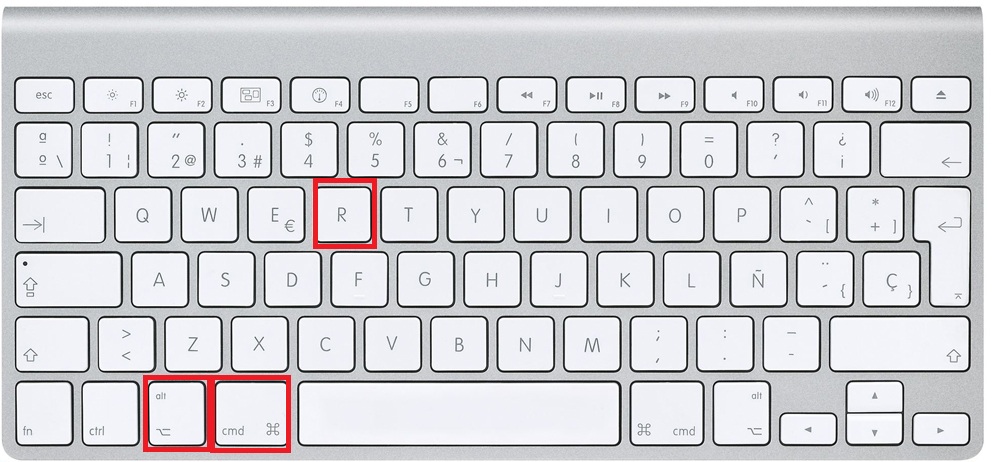
Опция+команда+r
- Веднага щом видите логото на Apple, можете да освободите бутоните.
- Ако сте завършили всичко правилно, тогава ще започне „дискотечната програма“, с която ще трябва да почистите вградения -в твърд диск. Моля, обърнете внимание, че трябва да се използва удълженият формат на списанието. След това можете да затворите прозореца.
- Сега кликнете върху точката "Поставете Mac OS". Следвайки подканите на екрана на вашия компютър или лаптоп, изпълнете посочените действия.
- Когато устройството ви е презаредено, ще видите асистент за настройка пред вас, който се отваря, когато компютрите са включени за първи път под контрола на MacOS. Ако не искате да конфигурирате (например, както е посочено по -горе, при продажба на устройство), използвайте комбинация от команда+q, за да изключите мака. По този начин, вие ще предоставите възможност да настроите друг потребител, вашия бъдещ купувач. Готов! Преинсталирането завършва.
Актуализация
Актуализирането на macOS е много по -лесно от всяка друга операционна система на компютър. Този процес е придружен от по -малко проблеми и въпроси. Това ще бъде особено отбелязано от онези хора, които поне веднъж актуализират Windows. За да актуализирате компютър или лаптоп Mac, трябва само да се свържете с интернет и малко време.
- Стартирайте Mac Appstore Appledix Store.
- При покупки или в други раздели на магазина намерете нова версия на операционната система. Най -често е на първите места на „горната диаграма“ или в „колекцията“.
- Щракнете върху бутона "Изтегляне" или "Инсталиране", ако системата вече е заредена по -рано. Изчакайте завършването на операцията и продължете да използвате вече актуализираната Mac OS.
Възстановяване
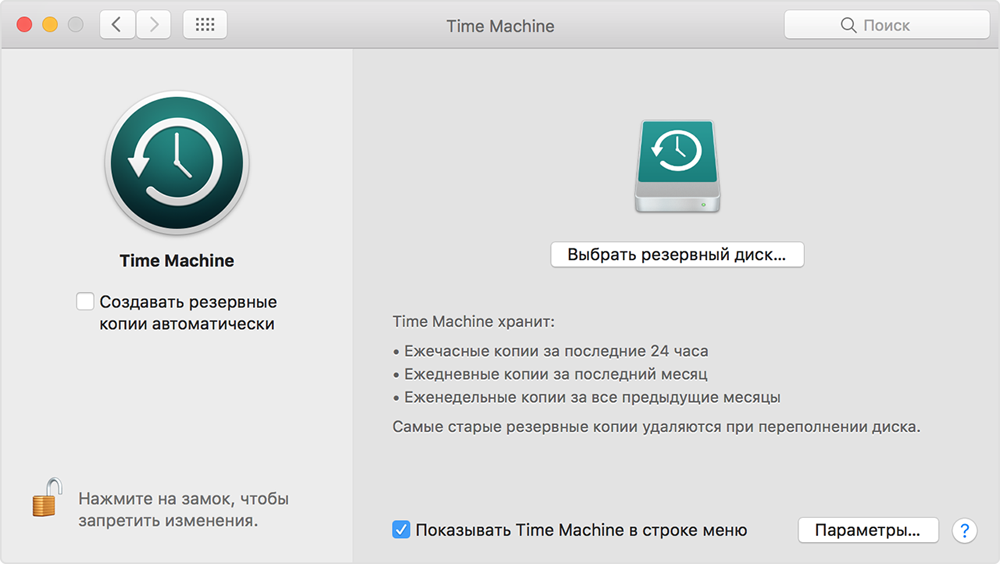
Възстановяване с помощта на Time Machine
Ако имате резервно копие на Time Machine, ще трябва да изтеглите устройството от секцията за възстановяване, като използвате комбинацията от команда+r, когато компютърът е включен. В прозореца на програмите за обслужване на Mac OS изберете същото име. Моля, обърнете внимание, че всички данни от диска ще бъдат почистени и заменени с информация и файлове от вашето архивиране на копие. Самото възстановяване се извършва лесно с помощта на индикациите на екрана на компютъра.
Ако искате да инсталирате отново маково устройство, без да изтривате данните си (тоест, възстановете), повторете действията от предишния параграф, за да стартирате прозорец на програми за услуги. Ако е необходимо, почистете диска с помощта на помощната програма, която вече познавате. Ако не я познавате, върнете се към третата точка на параграфа за подсилване. След като затворите прозореца на програмата, кликнете върху „Поставете отново Mac OS“ и извършете действията, които помощникът ви диктува.
Заключение
Скъпи приятели, днес напълно разбрахме всички въпроси относно работата с MacOS:
- Преинсталиране с почистване и премахване на всички данни за допълнително продажба на устройството или прехвърляне на друг потребител.
- Актуализиране на операционната система чрез магазина за приложения на Mac App Store.
- Възстановяване на системата от резервното копие на Time Machine.
- Преинсталиране на лични данни.
Надяваме се, че сте успели и нямаше недоразумение или въпроси. Разкажете ни в коментарите как мина вашето преинсталиране или възстановяване на макоите. Приятна употреба, скъпи читатели!

